Stampa con i profili ICC
Specificando un profilo ICC, è possibile stampare in base alla carta da utilizzare oppure utilizzando lo spazio colore dell'immagine sviluppata o corretta in Adobe RGB o sRGB.
-
Avviare Professional Print & Layout, quindi trascinare e rilasciare le immagini che si desidera stampare nell'area Anteprima.
 Nota
Nota- Per come avviare Professional Print & Layout, vedere Avvio di Professional Print & Layout.
-
In Gestione colore (Color Management) sulla scheda Impostazioni generali (General Settings), impostare Modalità colore (Color Mode) su Usa profilo ICC (Use ICC Profile).
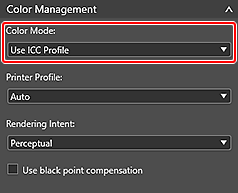
-
Selezionare Auto per Profilo stampante (Printer Profile).
 Nota
Nota- Per Automatico (Auto), il profilo adatto alla stampante, alla carta e alla qualità di stampa sarà selezionato automaticamente.
- È anche possibile selezionare il profilo ICC da utilizzare.
-
Selezionare Percettivo (Perceptual) o Colorimetrico relativo (Relative Colorimetric) per Intento di rendering (Rendering Intent).
 Nota
Nota- Gli intenti di rendering visualizzati variano a seconda della stampante.
- Per gli intenti di rendering, vedere Intento di rendering (Rendering Intent) nella scheda "Impostazioni generali (General Settings) (Gestione colore (Color Management))."
-
Fare clic su Stampa (Print).
Si apre la finestra di dialogo Stampa (Print).
-
Fare clic su OK.
 Nota
Nota
- È anche possibile modificare il bilanciamento colore, la luminosità e il contrasto delle immagini. Per maggiori dettagli, vedere Regolazione del bilanciamento colore, della luminosità e del contrasto.
- Per Gestione colore (Color Management) sulla scheda Impostazioni generali (General Settings), vedere la scheda Impostazioni generali (Gestione colore).
